ERR دسترسی به شبکه رد شد | ERR اینترنت قطع شد
اگر Google Chrome به اینترنت متصل نیست اما یکی از پیام های خطای زیر را به طور مداوم نمایش می دهد، این پیشنهادات برای رفع این مشکل برای شما مفید خواهد بود.
ERR_NETWORK_ACCESS_DENIED
ERR_INTERNET_DISCONNECTED
همچنین می توانید این پیام های خطا را در دسترسی به اینترنت خود در کروم مسدود شده مشاهده کنید.
ERR NETWORK ACCESS DENIED / ERR INTERNET DISCONNECTED
1] روتر را مجددا راه اندازی کنید
این رایج ترین حلال مشکلی است که می توانید امتحان کنید. گاهی اوقات، روتر شما می تواند این مشکل را ایجاد کند و همه مرورگرها از جمله Google Chrome می توانند پیام های خطای مشابهی را بدون داشتن اتصال اینترنتی معتبر نشان دهند.
2] اگر از روتر Wi-Fi استفاده می کنید آدرس IP را بررسی کنید(Check IP)
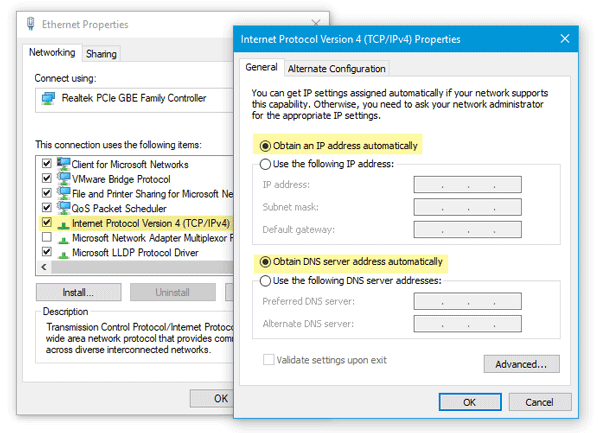
اگر اخیراً روتر Wi-Fi خود را تنظیم مجدد کرده اید یا شروع به استفاده از یکی کرده اید، باید دو مورد را بررسی کنید. ابتدا(First) باید یک آدرس IP معتبر در کنترل پنل روتر وارد کنید. این آدرس های IP باید توسط ISP شما ارائه شود. دوم(Second) ، باید بررسی کنید که آیا دریافت آدرس IP به طور خودکار(Obtain an IP address automatically) بررسی شده است یا خیر. برای آن، Win + R > تایپ کنید ncpa.cpl(ncpa.cpl) > Enter >اترنت(Ethernet ) یا شبکه محلی محلی(Local Area Network) کلیک راست کنید > Properties را انتخاب کنید > روی Internet Protocol Version 4 (TCP/IPv4) دوبار کلیک کنید . اکنون مطمئن شوید که یک آدرس IP به طور خودکار دریافت کنید(Obtain an IP address automatically)و گزینه های Obtain DNS server address automatically علامت زده می شوند.
3] کامپیوتر را با آنتی ویروس و ابزار حذف ابزارهای تبلیغاتی مزاحم اسکن کنید(Scan)
اگر این پیامهای خطا را در کنار برخی فعالیتهای عجیب و غریب در سیستم خود دریافت میکنید، احتمال زیادی وجود دارد که سیستم شما توسط بدافزار یا ابزارهای تبلیغاتی مزاحم آلوده شده باشد. به طور کلی(Generally) ، ابزارهای تبلیغاتی مزاحم باعث این نوع مشکل می شوند. شاید لازم باشد رایانه خود را با آنتی ویروس قابل اعتماد(reliable antivirus) و ابزار حذف ابزارهای تبلیغاتی مزاحم اسکن کنید(adware removal tool) .
4] علامت سرور پروکسی را بردارید
در بسیاری از موارد، ابزارهای تبلیغاتی مزاحم و بدافزارها یک پروکسی سفارشی در سیستم اضافه می کنند تا بتواند صفحات وب شما را به جای دیگری هدایت کند. بنابراین گزینه های اینترنت(Internet Options ) را باز کنید و به تب Connections بروید. روی دکمه تنظیمات LAN(LAN settings) کلیک کنید و علامت گزینه Use a proxy server for your LAN را(Use a proxy server for your LAN) بردارید .
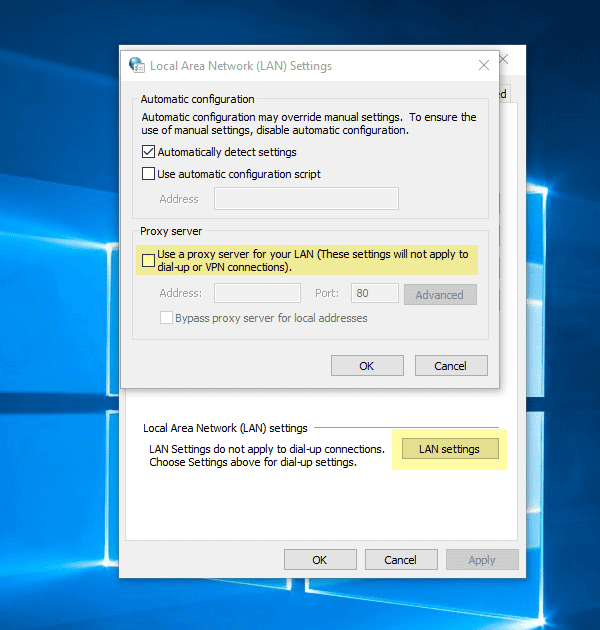
تغییر خود را ذخیره کنید و بررسی کنید که آیا مشکل شما را حل می کند یا خیر.
5] پروکسی، فایروال و نرم افزار آنتی ویروس را به طور موقت غیرفعال کنید(Temporarily)
اگر از پروکسی سفارشی در سراسر سیستم استفاده می کنید، باید به طور موقت آنها را غیرفعال کنید. همین کار را با فایروال و نرم افزار آنتی ویروس نیز انجام دهید.
6] پسوندها یا پسوندهای مربوط به پروکسی را غیرفعال کنید(Disable)

افزونههای پروکسی زیادی برای Google Chrome وجود دارد. اگر از افزونه استفاده میکنید، باید آنها را موقتاً غیرفعال کنید. علاوه بر این، برخی از برنامههای افزودنی معمولی میتوانند نمایه شبکه شما را کنترل کنند یا از پروکسی داخلی استفاده کنند. برای پیدا کردن و غیرفعال کردن آنها، chrome://settings/ را باز کنید ، تنظیمات پیشرفته را گسترش دهید و به برچسب سیستم بروید. (System )در اینجا، باید افزونهای را پیدا کنید که از پروکسی در داخل Google Chrome استفاده میکند.
7] دادههای مرور را پاک کنید و Google Chrome را بازنشانی کنید(Google Chrome)
برای شروع، این URL را در Google Chrome وارد کنید - chrome://settings/clearBrowserData و به تب Advanced بروید. پس از آن، هر چک باکس را انتخاب کنید، از منوی کشویی Time range گزینه (Time range )All time را انتخاب کنید و روی دکمه (All time )CLEAR DATA کلیک کنید.
اگر با این کار مشکل شما حل نشد، باید مرورگر کروم را بازنشانی کنید(resetting the Chrome browser) . برای آن، این صفحه را باز کنید: chrome://settings/پیشرفته(Advanced ) را گسترش دهید. حالا به پایین اسکرول کنید تا گزینه Reset را تنظیم کنید. روی آن کلیک کنید و دوباره RESET را انتخاب کنید.
8] پیشنهادات دیگر
اگر تاکنون هیچ کمکی به شما نکرده است، می توانید موارد زیر را نیز در نظر بگیرید:
- درایورهای شبکه را دوباره نصب کنید
- DNS را شستشو دهید(Flush DNS)
- TCP/IP را بازنشانی کنید.
بهترین ها!
Related posts
Fix ERR INTERNET DISCONNECTED Error در Chrome
نحوه تنظیم یک پروکسی سرور در Chrome، Firefox، Edge و Opera
Put Chrome و سایر مرورگرهای دیگر در صفحه کامل (Edge، Firefox و Opera)
درباره InPrivate and Incognito. مرور خصوصی چیست؟ Which browser بهترین است؟
چگونه به ارسال تصاویر در Instagram از یک کامپیوتر
نحوه نگاشت درایوهای FTP، درایوهای شبکه و اشتراکهای وب در ویندوز 10
فعال کردن احراز هویت بدون پین برای Remote Access میزبان در Chrome
Chrome 64 بیتی یا Chrome 32 بیتی: نسخه مورد نظر خود را برای ویندوز 10 یا بالاتر دانلود کنید
نحوه غیرفعال کردن حالت محدود در مدیر شبکه YouTube
15 بهترین VPN برای Google Chrome به Access Blocked Sites
نحوه رفع خطای «تغییر شبکه شناسایی شد» در گوگل کروم
نحوه فعال کردن جاوا در تمام مرورگرهای وب
رفع مشکل ERR NETWORK CHANGED Microsoft Edge در ویندوز 10
نحوه راه اندازی و استفاده از پوشه های کاری در ویندوز 8.1
غیر فعال کردن JavaScript در Chrome، Edge، Firefox، Opera، Opera، Internet Explorer
نحوه استفاده از تایم لاین ویندوز 10 با گوگل کروم
Chrome Remote Desktop را برای دسترسی از راه دور به هر رایانه شخصی تنظیم کنید
نحوه پاک کردن کوکی ها در اندروید (کروم، فایرفاکس، اپرا، اینترنت سامسونگ)
نحوه دسترسی به پوشه های اشتراکی ویندوز 7 و ویندوز 8 از Mac OS X
نقشه شبکه - به روشی سرگرم کننده به رایانه های شبکه خود دسترسی پیدا کنید
